许多人或多或少都会用到录屏,之前人们还在傻傻的拿着手机对着电脑录制无法下载的视频,感觉真的很愚蠢,不仅录制不清晰,一直拿着手机也着实不方便。发展到现在手机、电脑都可以录屏。但我今天要为大家介绍的是下载录屏软件,让你轻松实现一边电脑录屏,一边还可以聊天、看电影!
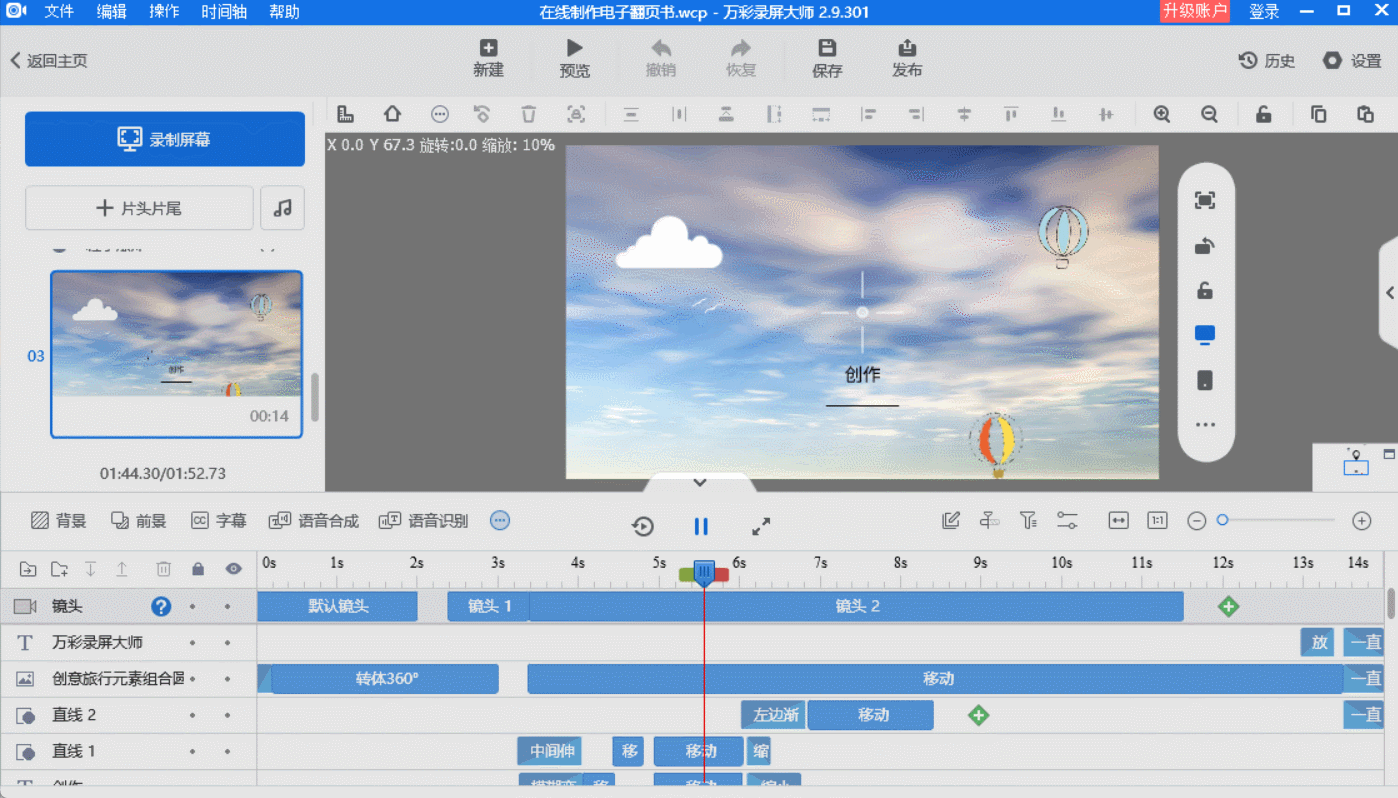
一、如何下载录屏软件
点击万彩录屏大师链接:https://www.wcapture.cn/,即进入万彩录屏大师官网。映入眼帘的绿色框中的立即下载,保存文件在除C盘以外的磁盘。全程没有弹窗小广告,该软件支持电脑的系统有XP/Vista/Win7/Win8/Win10/Win11等,不用担心你的系统不匹配。

下载录屏软件只是第一步,接下来看看这个无水印录屏工具怎么使用呢?
二、录屏软件使用
1、下载录屏软件的优点
打开软件,即可看到录制画面见下图。

界面能灵活控制录制区域且不限制录制时长。
除了录制的优点后期编辑也有一些亮点哦。
后期编辑中可以随意添加片头片尾视频效果,让你的视频看起来更统一。同时还支持配音字幕,动画人物等都可以随意添加。
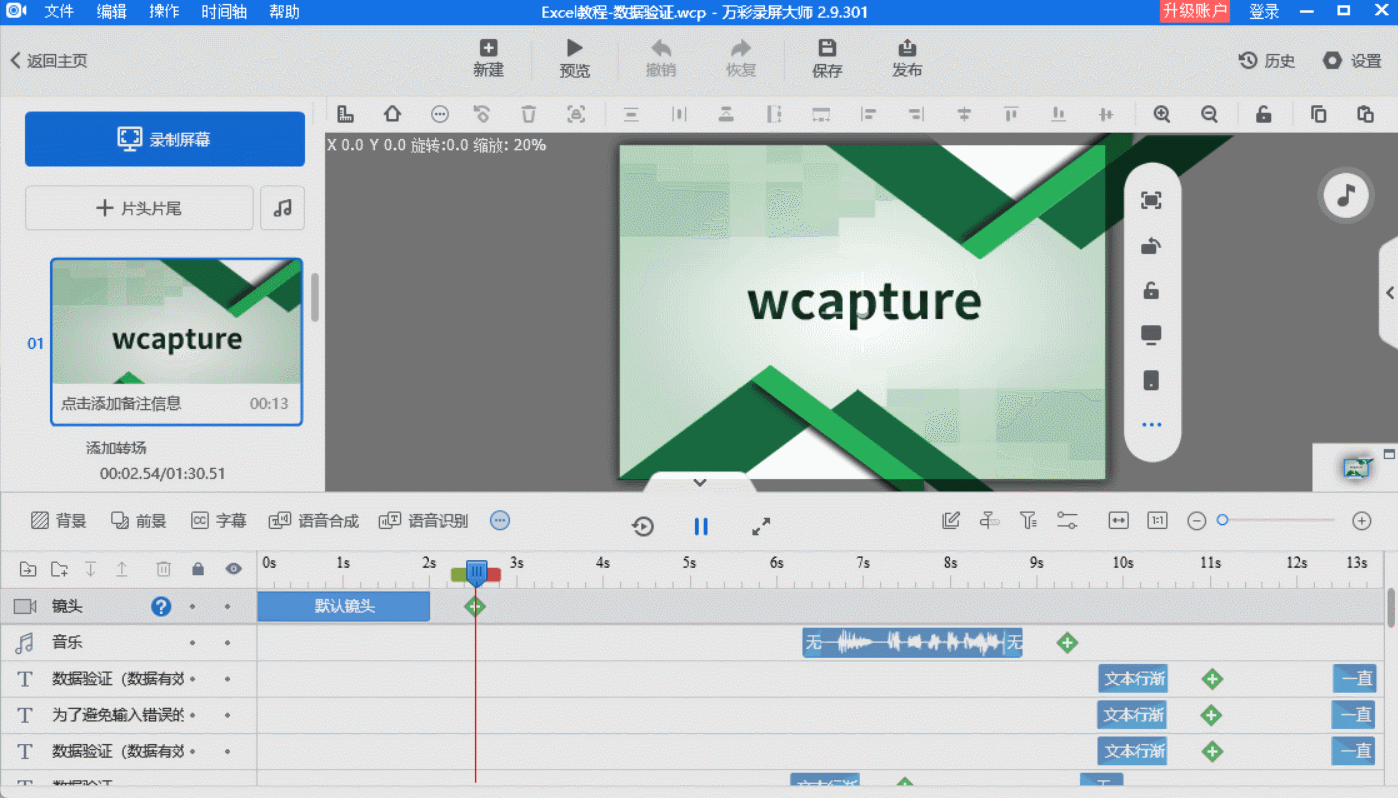
视频录制结束后,还免费支持输出多种视频格式MP4等。
2、怎样使用下载录屏软件的屏幕录制
运行软件后,点击开始录制桌面。
点击红色的圆点,开始进入录制,还可以进行快捷键设置,点击F9暂停录制。同时还可以设置鼠标的指针,按下光圈的样式,帮助你在录制时,起到标注的作用。点击摄像头和扬声器,还可以随时捕捉摄像头。
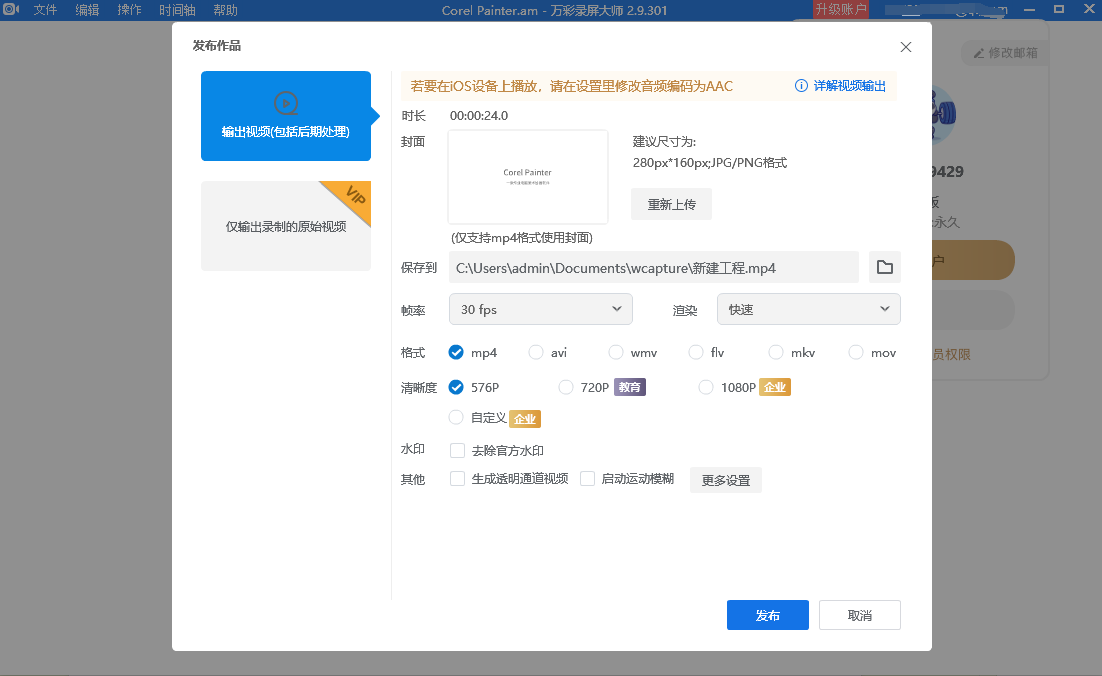
3、怎样进行后期剪辑
录制结束后,就进入编辑页面了。之前提到后期编辑的亮点,这里都会提及。在软件页,就会看到在线模版例子,均可免费使用哦。选择其中一个模版后,就可进入编辑页面。
布局和制作ppt比较像。所以相信对各位来说不成问题。
视频轨道上方里有剪刀,还可以添加其他视频素材,如果怕视频间衔接不流畅,还可以添加不同的转场效果。视频轨道上方还有字幕添加,还可设置字幕样式。
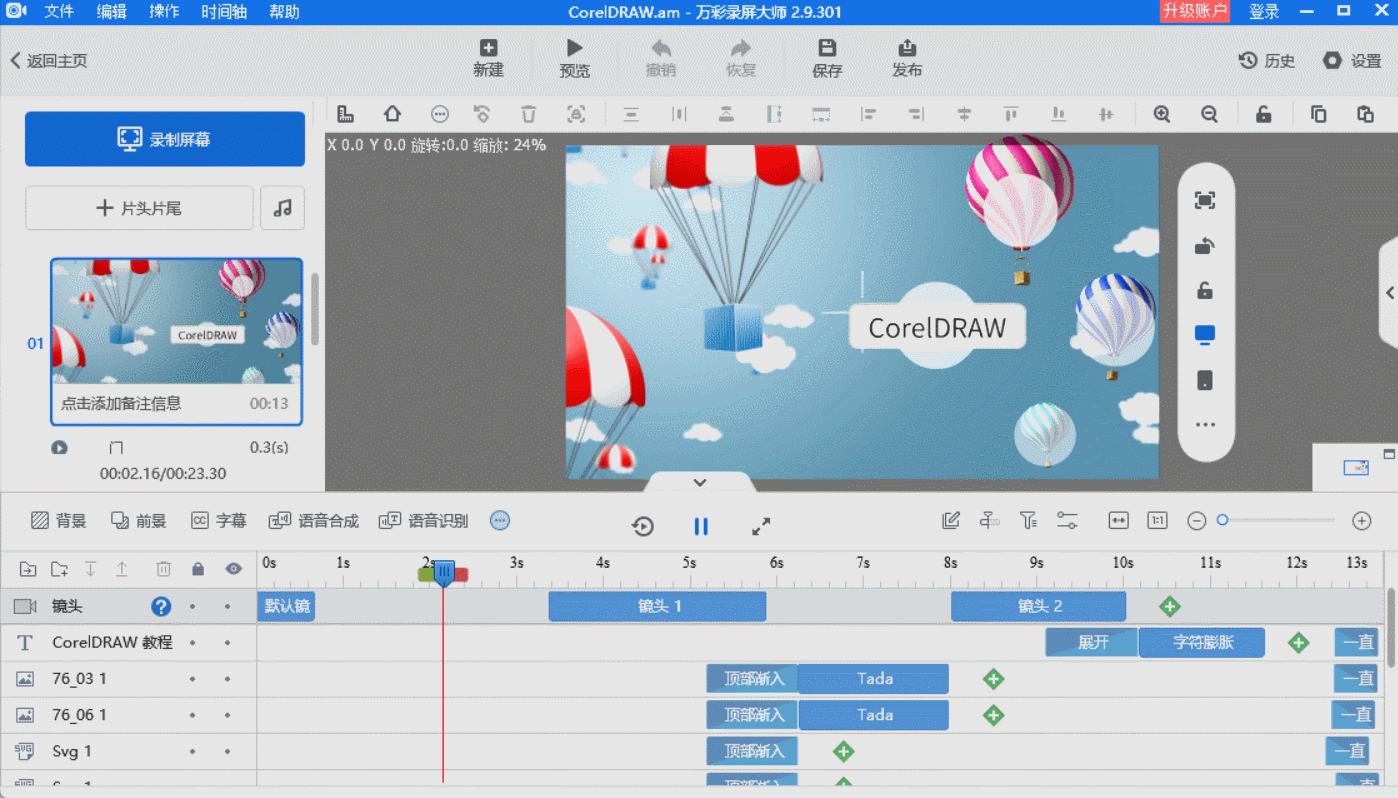
有手的宝子们相信已经看懂了下载录屏软件的方法了吧!这是小编精心整理的白嫖教程,亲们不妨点赞支持一下!
万彩录屏大师官方下载网址:https://www.wcapture.cn/download